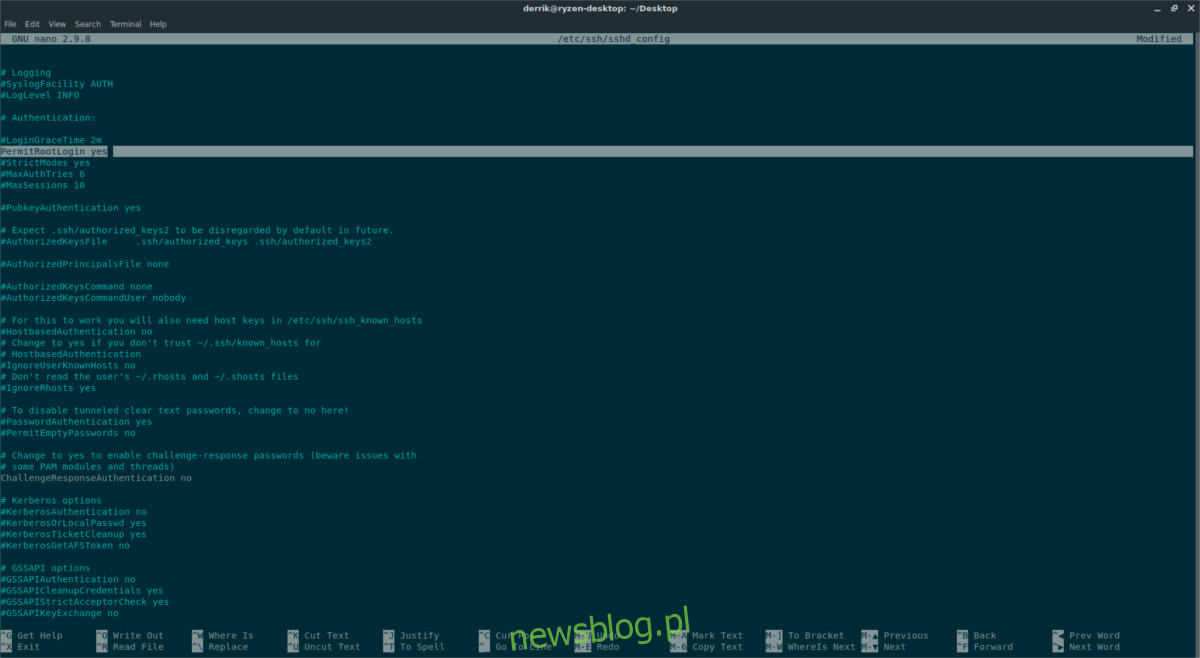SSH jest świetny, ponieważ zapewnia użytkownikom Linuksa łatwy dostęp do konsoli do dowolnego komputera w sieci. Jednym ze sposobów usprawnienia korzystania z SSH w systemie Linux jest włączenie logowania Root SSH. Dzięki temu ustawieniu można łatwo szybko zalogować się bezpośrednio na konto roota, aby wykonać zadania na poziomie systemu.
Root nie jest domyślnie włączony w SSH ze względów bezpieczeństwa. Jeśli jednak zarządzasz wieloma systemami i potrzebujesz stałego dostępu do konta roota do wykonywania skryptów, automatyzacji itp., Włączenie tej funkcji jest koniecznością.
Żeby było jasne, włączenie logowania roota przez SSH jest niebezpieczne. Nie rób tego, jeśli jesteś nowy w SSH!
Spis treści:
Hasło roota
Pierwszym krokiem do włączenia logowania Root przez SSH jest włączenie konta Root. W przypadku wielu dystrybucji Linuksa (Ubuntu i innych podobnych), Root nie jest aktywny ze względów bezpieczeństwa. Zamiast tego użytkownicy robią wszystko za pomocą uprawnień sudo. W większości przypadków nieużywanie konta Root jest w porządku, a sudo może wykonać zadanie. Jednak w przypadku protokołu SSH użytkownicy muszą znać hasło roota.
Najpierw zaloguj się do zdalnego serwera / komputera, na którym chcesz zdalnie włączyć rootowanie przez SSH:
ssh user@remote-ip-addres
Jeśli skonfigurowałeś dystrybucję Linuksa i nie skonfigurowałeś użytkownika root, musisz wykonać poniższe kroki, aby skonfigurować root. Proszę zrozumieć, że ten proces nie zadziała bez użytkownika, który ma możliwość korzystania z sudo. Aby rozpocząć, otwórz terminal. W terminalu uruchom:
sudo -s
Użycie sudo z -s da użytkownikowi powłokę roota, podobnie jak logowanie za pomocą su. Z tego miejsca można wywołać polecenie „nowe hasło” dla użytkownika root.
passwd
Uruchomienie passwd spowoduje, że użytkownik określi „nowe hasło UNIX”. Wpisz nowe hasło do konta roota na swoim komputerze. Ze względów bezpieczeństwa nie używaj tego samego hasła do roota, co zwykłego konta użytkownika. Upewnij się, że wygenerowałeś bezpieczne, ale łatwe do zapamiętania hasło do konta.
Po ustawieniu hasła wyloguj się z powłoki roota za pomocą wyjścia.
exit
Na koniec potwierdź, że nowe hasło roota działa, logując się do niego przez su.
su -
Włącz logowanie roota
Teraz, gdy wiemy, że można zalogować się jako użytkownik root, nadszedł czas, aby włączyć ustawienie logowania Root w pliku konfiguracyjnym SSHD. Jeszcze raz zacznij od otwarcia terminala i połączenia się przez SSH jako zwykły użytkownik.
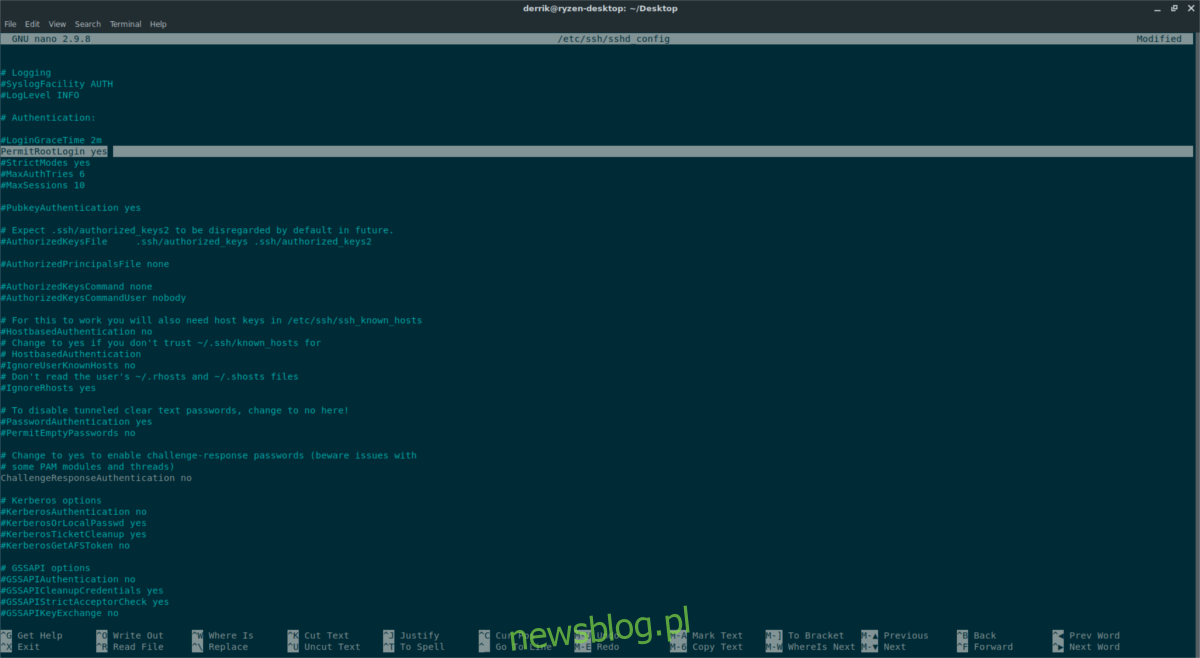
Uwaga: nie chcesz zdalnie modyfikować swojego serwera SSH? Zmodyfikuj go lokalnie zamiast w terminalu.
ssh user@remote-ip-address
Jesteśmy połączeni (zdalnie) przez SSH z serwerem SSH. Następnie podnieś normalne połączenie do dostępu root, logując się przez su.
su –
Następnie za pomocą edytora tekstu Nano otwórz plik konfiguracyjny serwera SSH.
nano /etc/ssh/sshd_config
Przejrzyj plik konfiguracyjny i znajdź „PermitRootLogin”. Może mieć przed sobą „nie”. W takim przypadku zmień „nie” na „tak”.
W innych przypadkach SSH „PermitRootLogin” może powiedzieć „zabronić-hasła”. Usuń „zabronione-hasło” i zmień je na „tak”.
Po zmianie ustawień root serwera SSH musisz zapisać zmiany w konfiguracji. Zmiany konfiguracji zapisz w Nano, naciskając kombinację klawiszy Ctrl + O. Zamknij edytor Nano za pomocą Ctrl + X, gdy konfiguracja zostanie poprawnie zapisana.
Stosowanie ustawień roota
Teraz, gdy logowanie roota jest włączone w ustawieniach, musisz ponownie uruchomić demona SSH, aby zastosować zmiany. Na większości komputerów z systemem Linux można to łatwo osiągnąć za pomocą systemd. W terminalu uzyskaj uprawnienia roota za pomocą su lub sudo:
su -
lub
sudo -s
Po uzyskaniu roota użyj systemd, aby zrestartować demona SSH.
systemctl restart sshd
Nie używasz systemd? Spróbuj zamiast tego tego polecenia:
service ssh restart
Jeśli żadne polecenie nie działa, aby zrestartować demona SSH, niezawodnym sposobem jest po prostu ponowne uruchomienie serwera z uruchomionym SSH:
reboot
Po ponownym uruchomieniu należy zastosować zmiany. Aby zalogować się jako root, otwórz terminal i spróbuj wykonać następujące czynności:
root@ssh-server-ip
Wyłącz logowanie roota
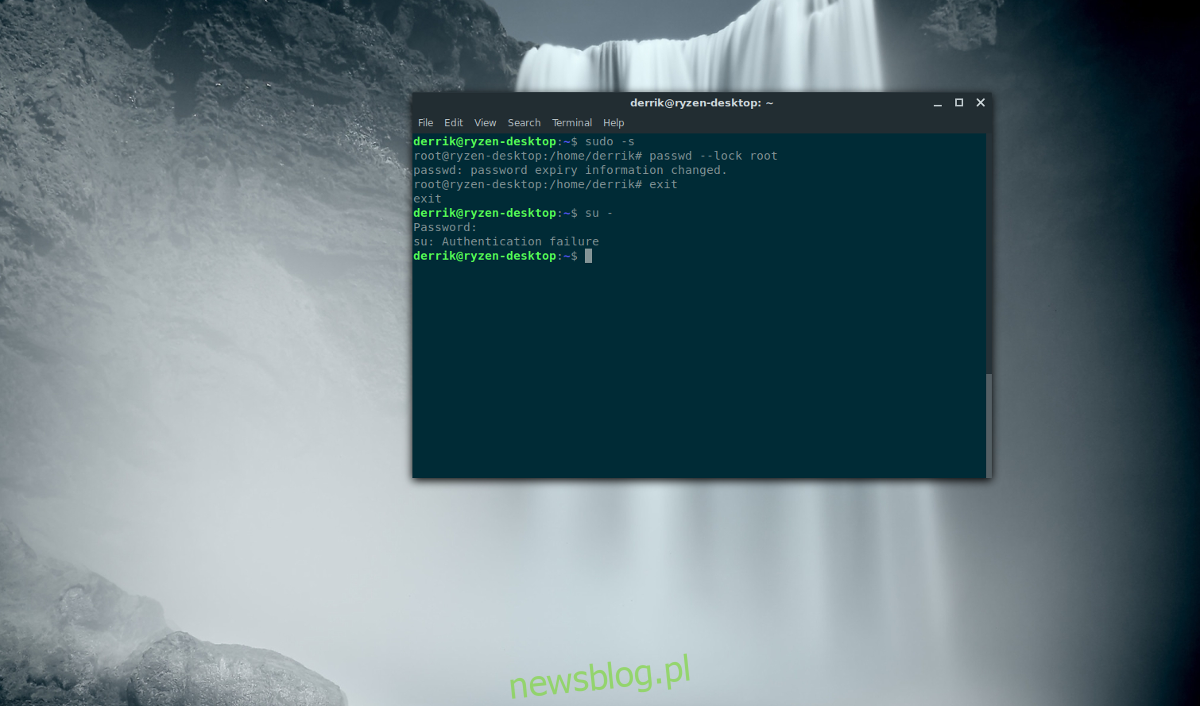
Nie chcesz już logować się do roota przez SSH? Na szczęście tę funkcję można równie łatwo wyłączyć, jak ją włączyć. Pierwszym sposobem jest po prostu zablokowanie konta roota. Zrobienie tego w ten sposób umożliwia włączanie i wyłączanie tego ustawienia w locie poprzez odblokowanie konta Root. Aby zablokować roota, zdobądź powłokę superużytkownika przez sudo i uruchom:
passwd --lock root
To polecenie szyfruje konto roota i skutecznie je wyłącza. Aby przywrócić go do użytku z Root przez SSH, postępuj zgodnie z instrukcjami u góry artykułu.
Alternatywnie, aby całkowicie wyłączyć logowanie roota, otwórz terminal (z rootem):
su -
lub
sudo -s
W pliku konfiguracyjnym SSH znajdź „PermitRootLogin” i zmień go z „tak” na „nie”.
nano /etc/ssh/sshd_config
Naciśnij Ctrl + O, aby zapisać, wyjdź za pomocą Ctrl + X, a następnie uruchom ponownie. Po zresetowaniu logowanie roota nie będzie działać.